Coloco as telas de instalação do Windows 10 Preview 32 bits, para vocês analisarem o novo Sistema Operacional da Microsoft que será lançado dia 29 de julho deste ano (2015).
Quem já instalou algum Windows na vida, principalmente as versões 7 ou 8 não encontrará nenhuma dificuldade para realizar esta tarefa.
Lembrando aqui que estou fazendo uma instalação LIMPA, ou seja, não me preocupei com os arquivos que poderiam existir no HD, desta forma, formatei o HD e dei um boot pelo pendrive.
Quem ainda não tem os arquivos ISO do Windows, acesse este link para ver todas as informações
Selecionamos o idioma, formato de hora e moeda e teclado. Normalmente nada a mudar, a não ser que seu teclado não seja do padrão ABNT. Se ao lado da tecla “L” do seu teclado tiver a tecla “Ç” é padrão ABNT, se for o “;” é padrão US.
Nada muito a especificar, somente clicar no “Instalar agora”. Caso esteja executando para executar uma reparação em uma instalação pré-existente, selecione “Reparar o computador”
Local para entrar o Product Key, ou chave do produto, como fornecido pela própria Microsoft 8N67H-M3CY9-QT7C4-2TR7M-TXYCV
Marcar a opção “Aceito os termos de licença” do Windows 10 – Pré lançamento
Aqui no meu caso, selecionei a opção PERSONALIZADA, para ter somente o Windows 10 instalado em meu computador. Lembrando mais uma vez que você precisa ter uma cópia dos arquivos, pois esta instalação APAGARÁ TODOS os arquivos existentes.
Como é um HD limpo, não tem muita coisa a ser feito, portanto somente selecionei e cliquei em “Avançar”
Agora começa a cópia dos arquivos, este processo demora um pouco, mas não muito… É só aguardar
Após o reinício, ele começa a preparar todos os dispositivos, hardware em geral.
Cliquei no botão da direita, opção Expressa para não perder muito tempo…
Nesta opção sugiro colocar “EU” como o proprietário do computador, no caso de Organização é para configuração de Domínio.
Agora colocamos nossa conta microsoft (hotmail), mas para quem não criou a conta Insider da Microsoft, clique (como eu fiz) em “Ignorar esta etapa”
Por ser uma conta local (eu não configurei a conta microsoft) colocamos um nome de usuário e se achar necessário, uma senha.
Finalizando as configurações automaticamente…
Não demorou muito mesmo. Aproximadamente 20 minutos após o início, tirando screenshots das telas, o Windows 10 está instalado.
Pronto, Windows 10 instalado.
No próximo artigo colocarei as primeiras impressões do sistema funcionando.






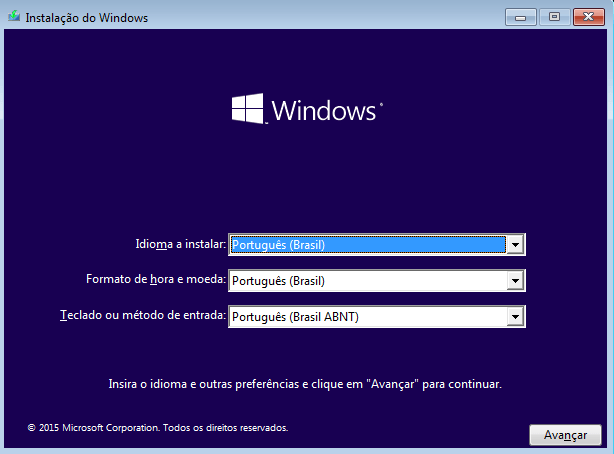
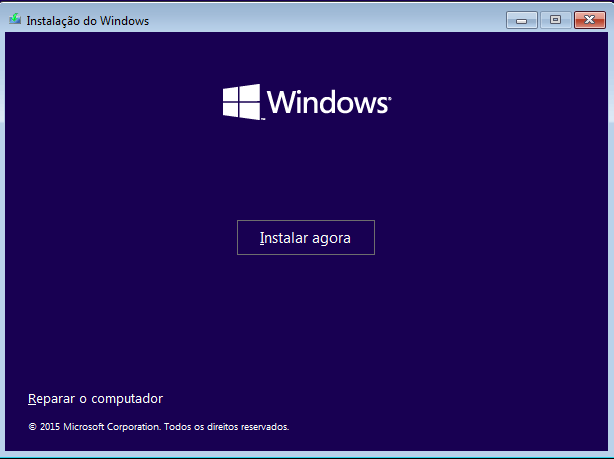
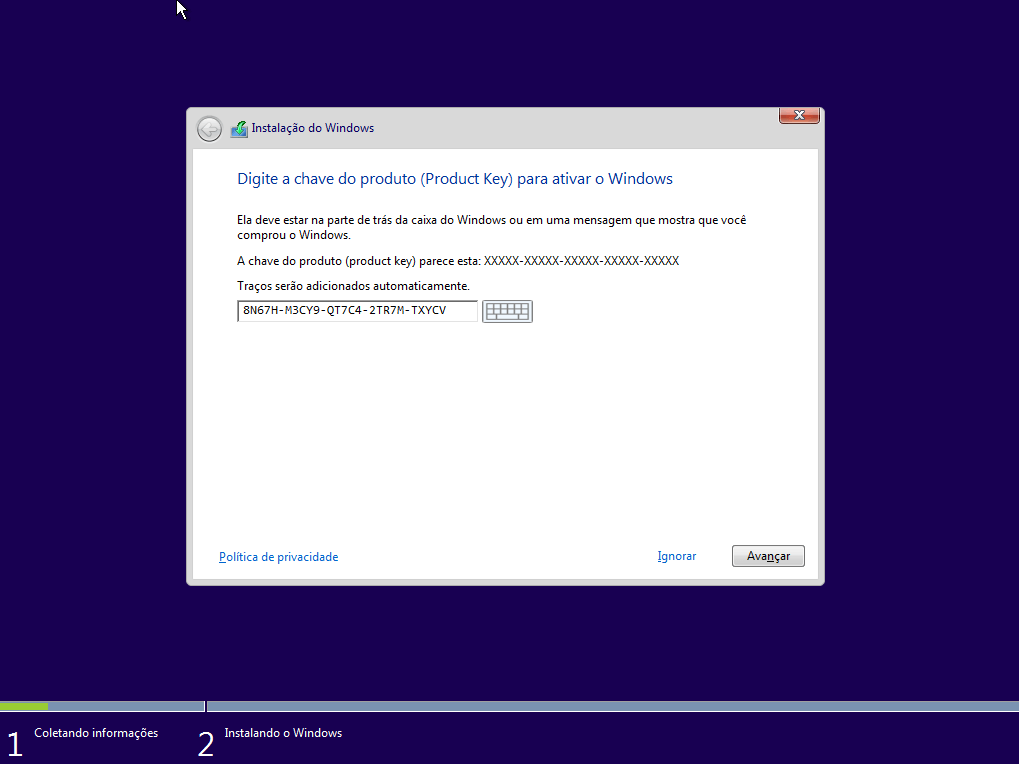
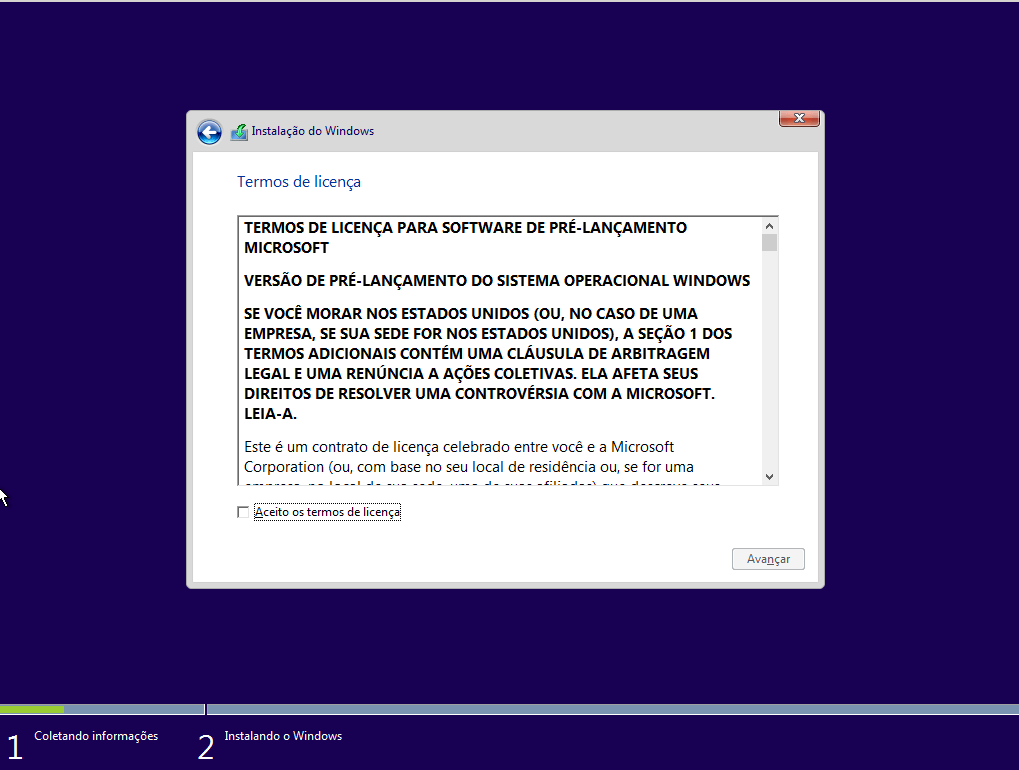
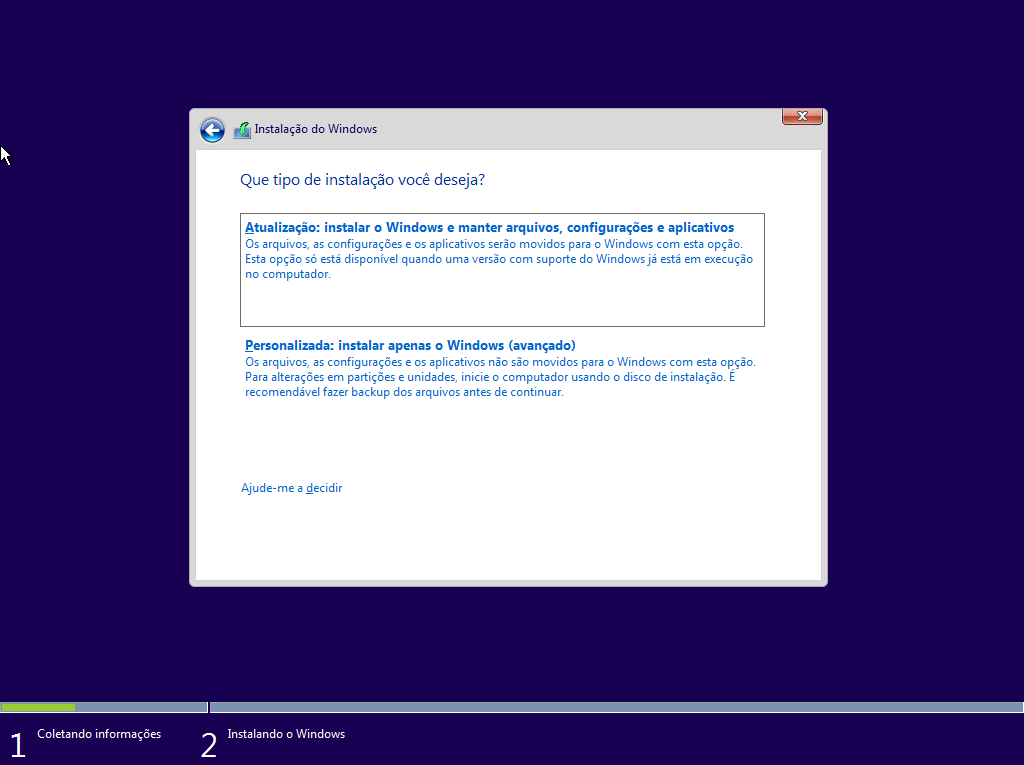
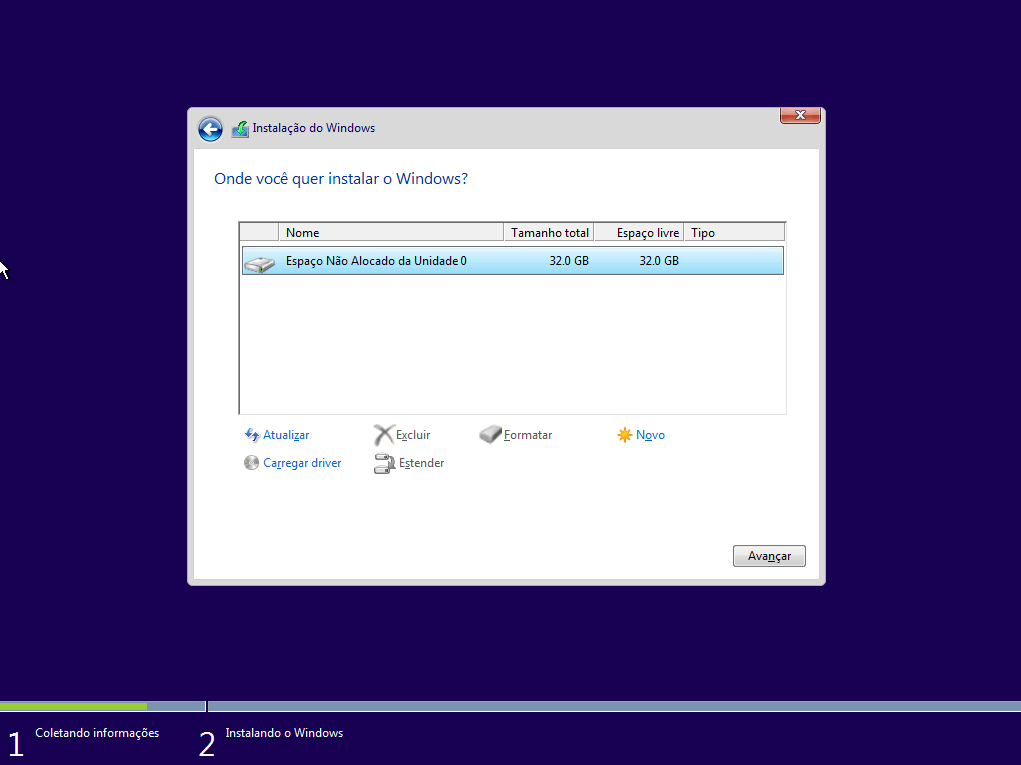
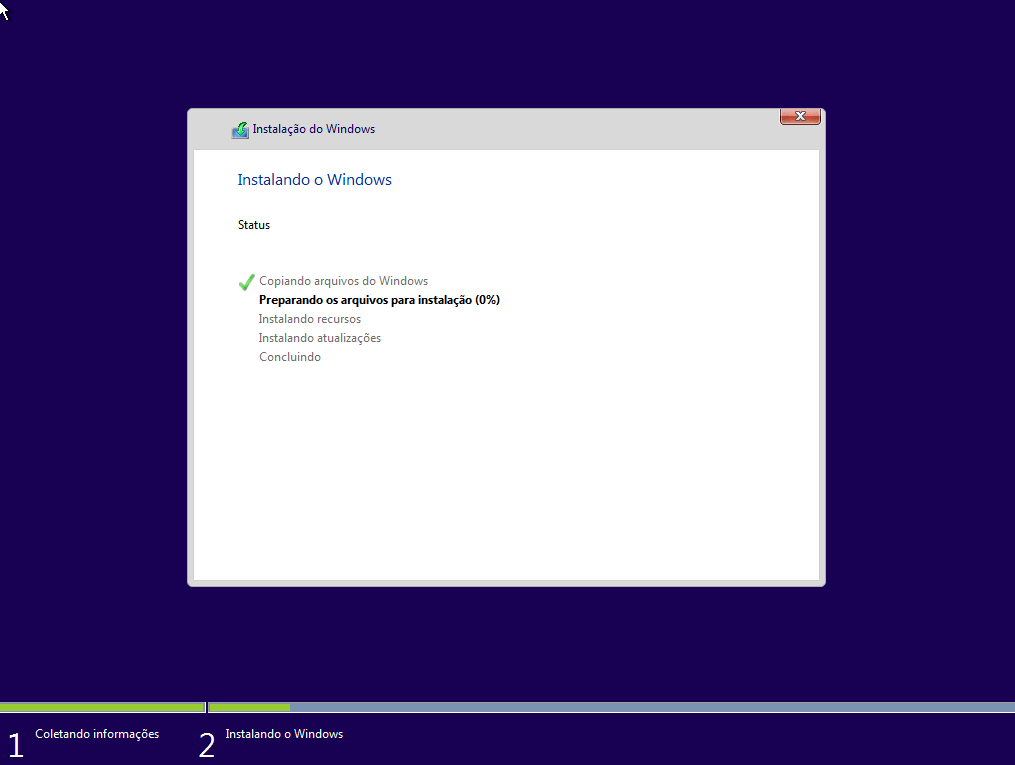
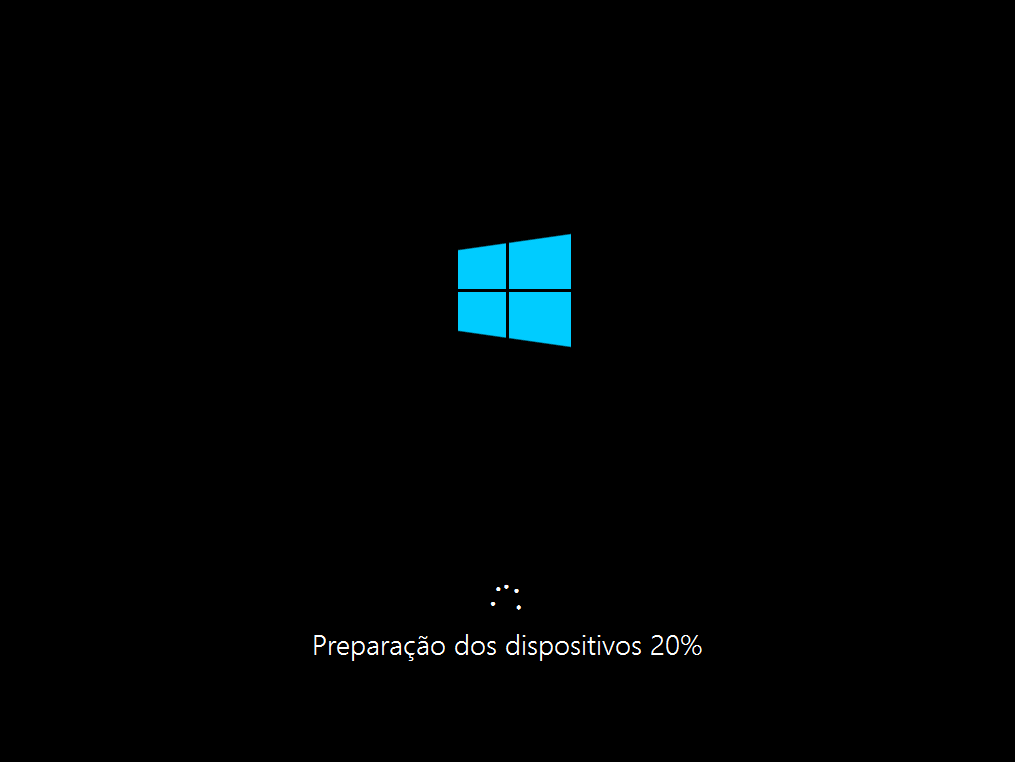
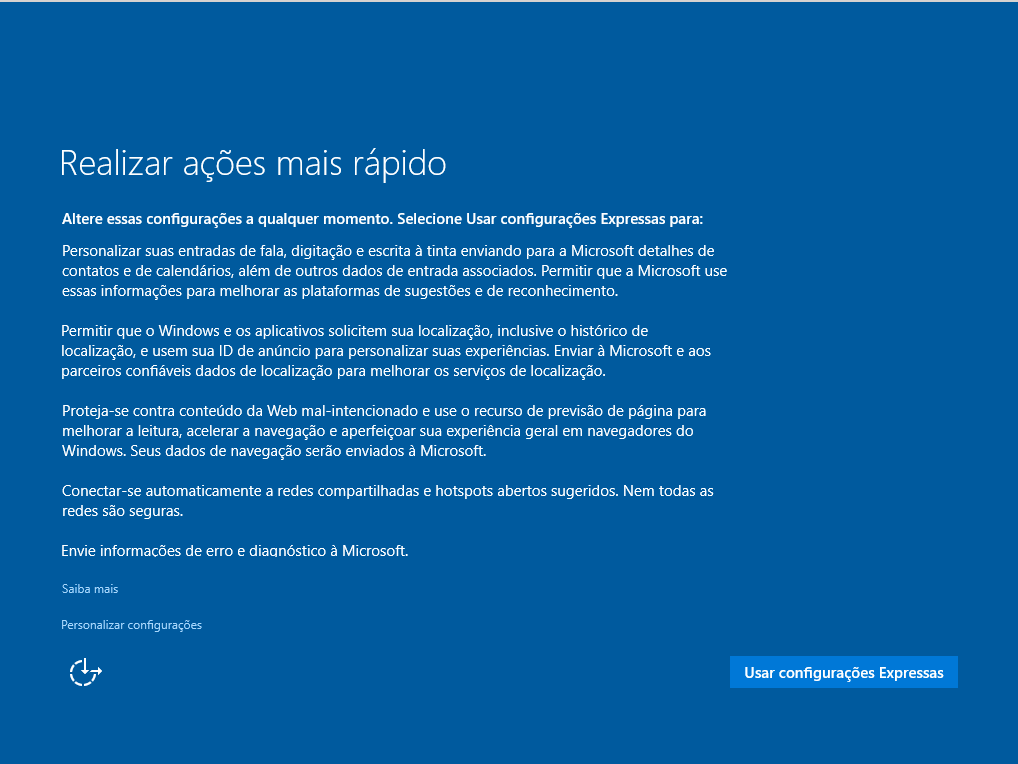
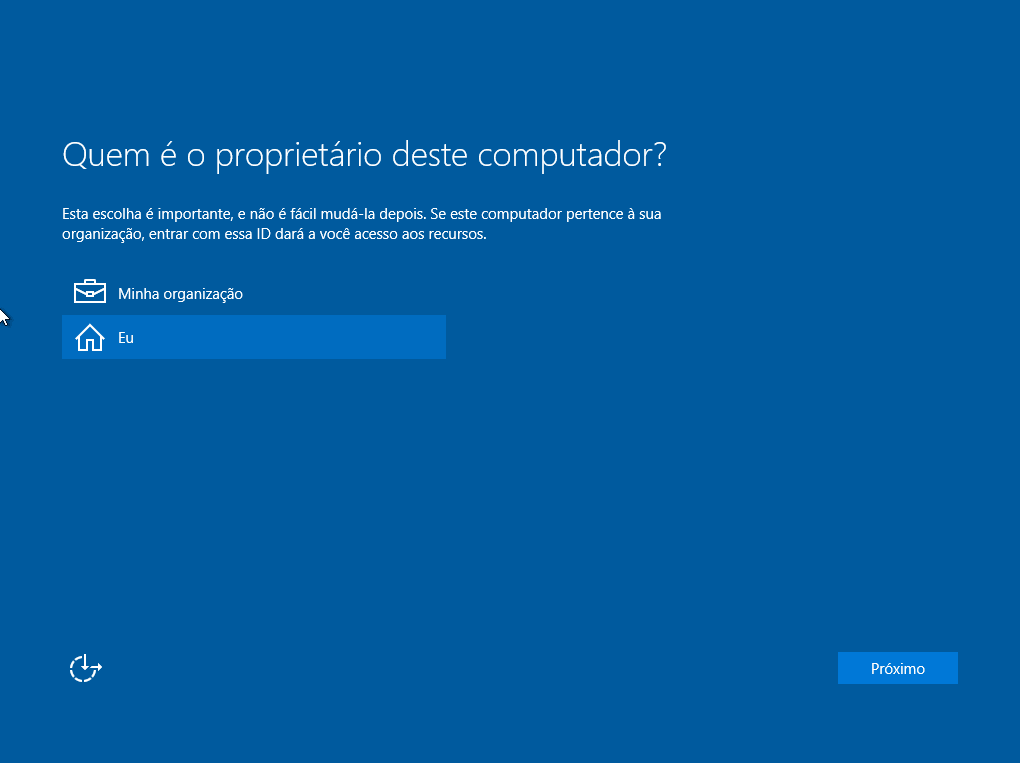
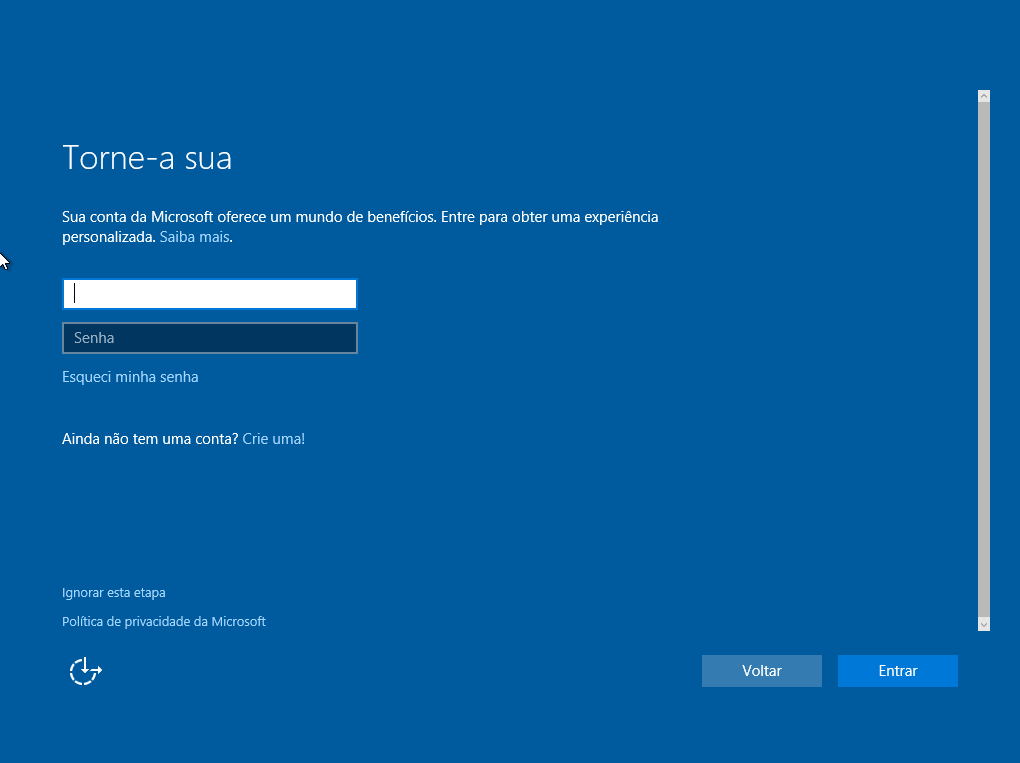
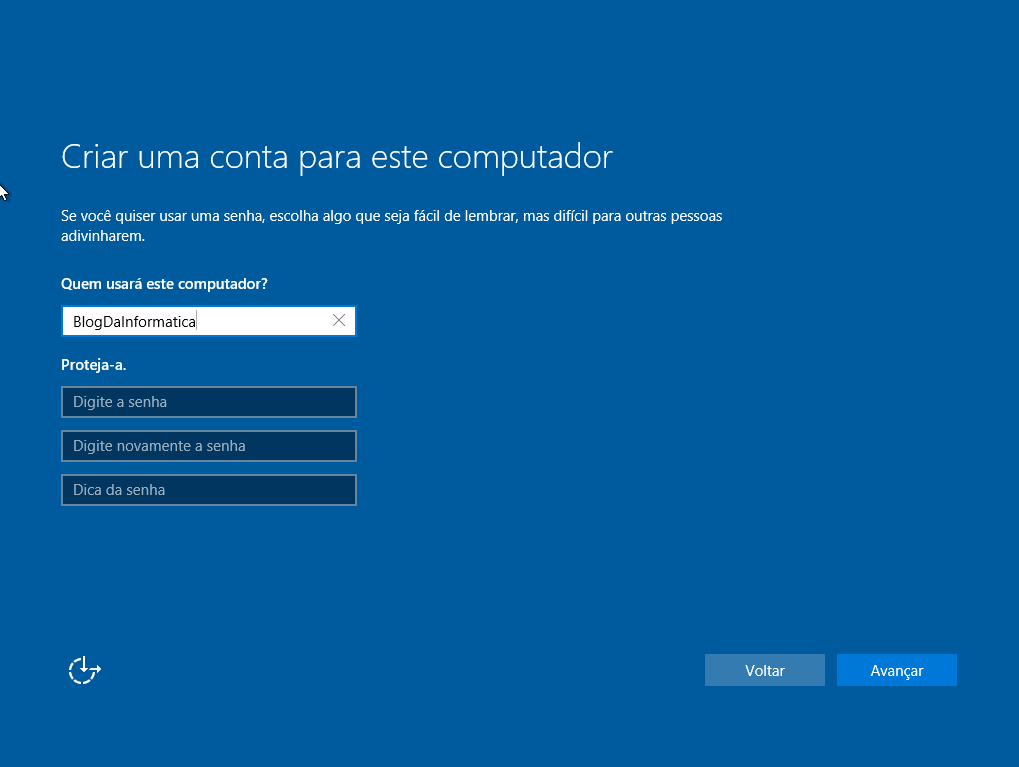


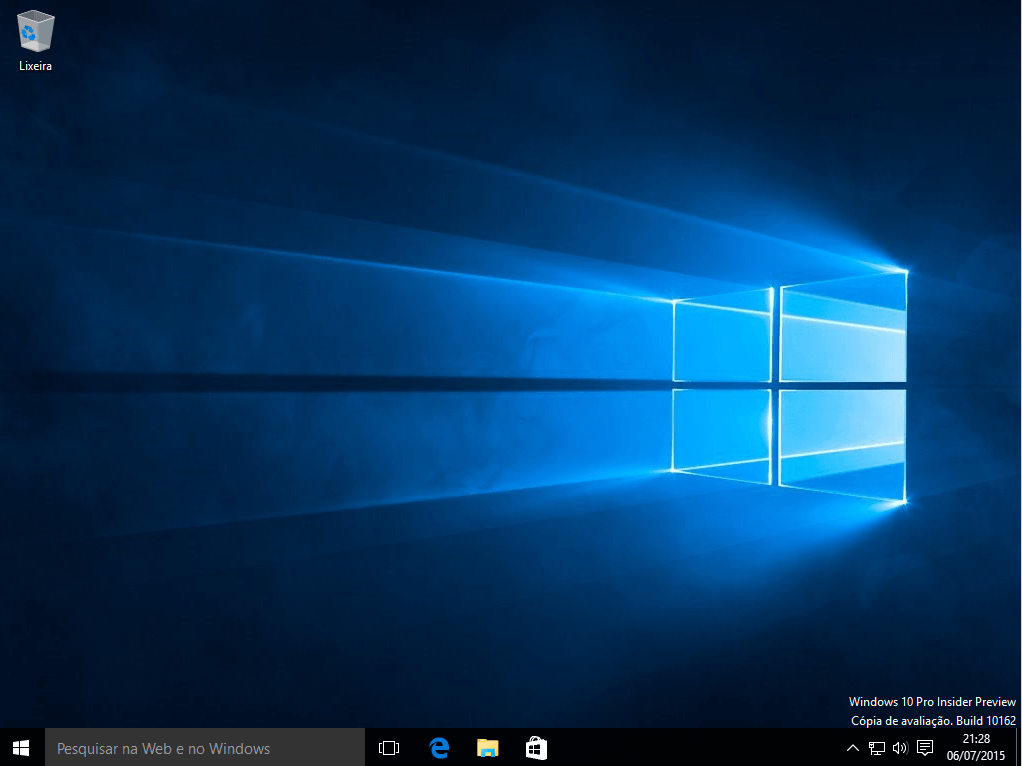









Na parte do propietario eu clico ‘ e meu ‘ e não vai pra ligar nenhum
Olá Thayane,
Quando clica no “Eu”, você não consegue clicar no botão “Próxmio” do lado direito inferior da tela ?
Na parte de escolher o proprietário clico em “é meu” só que renicia toda hora e volta na mesma tela
Olá Ozzy,
Você está instalando em uma “máquina virtual” ou diretamente em seu computador ? Me parece estar com algum problema de hardware. Ele atende os requisitos para a instalação do Windows 10 ?
Excelente artigo.
Obrigado Pampulha tech !